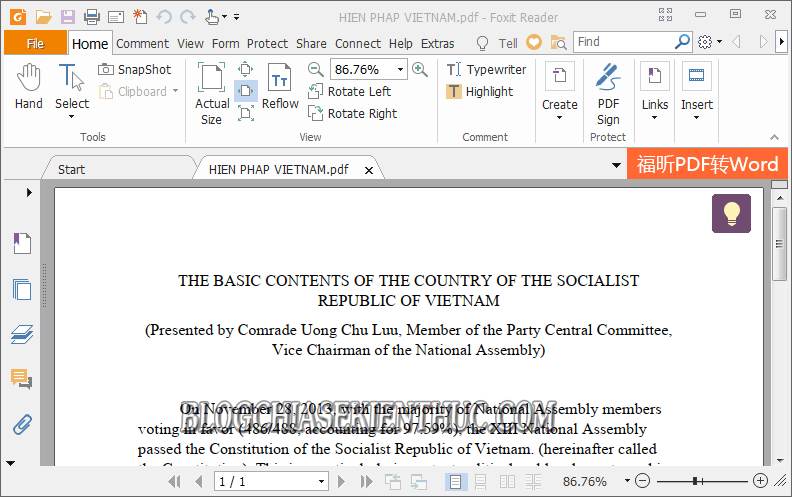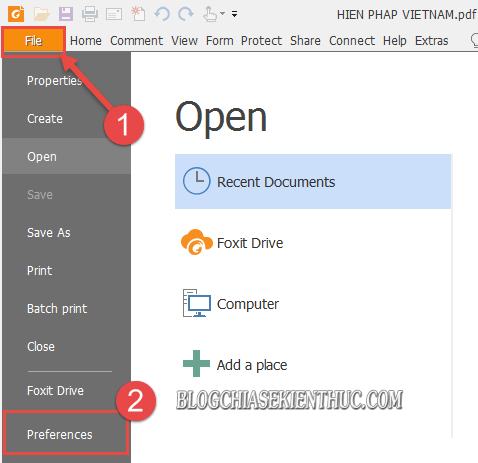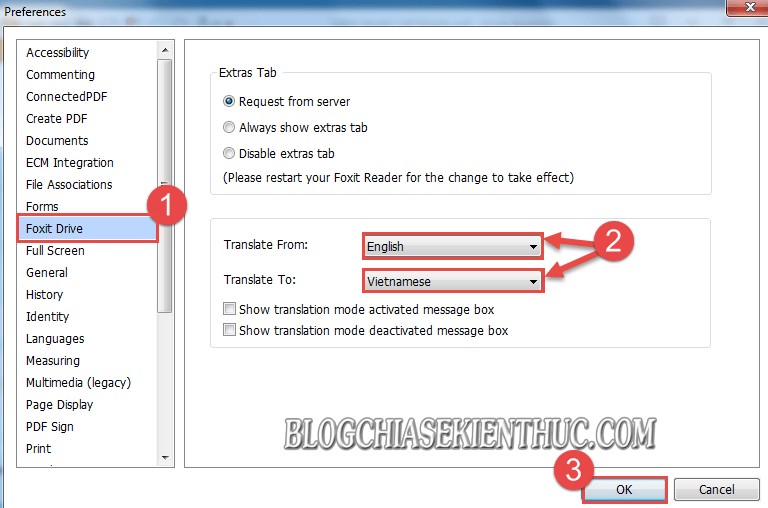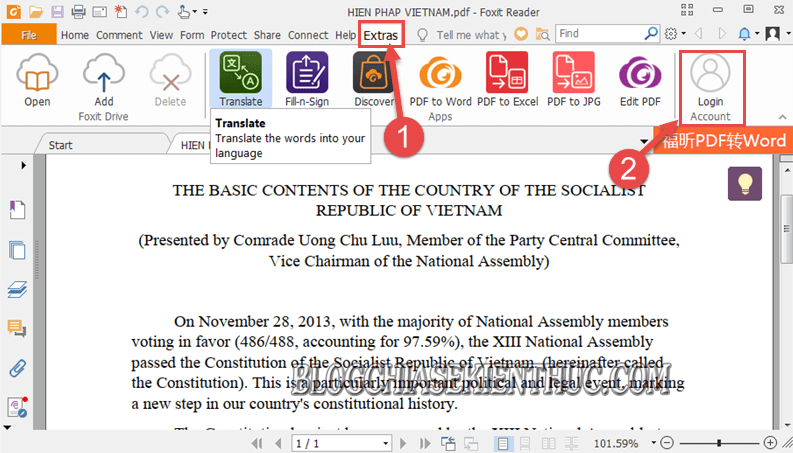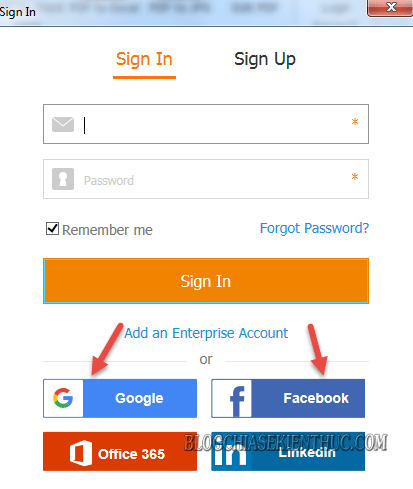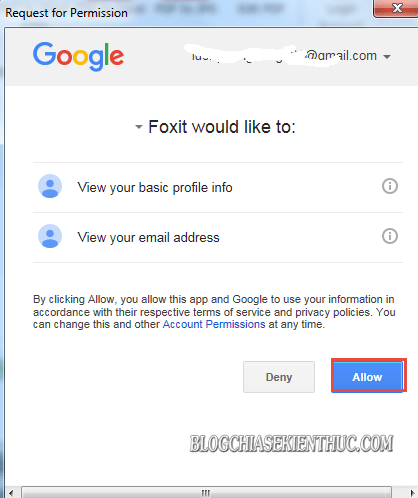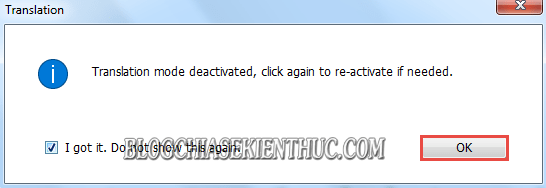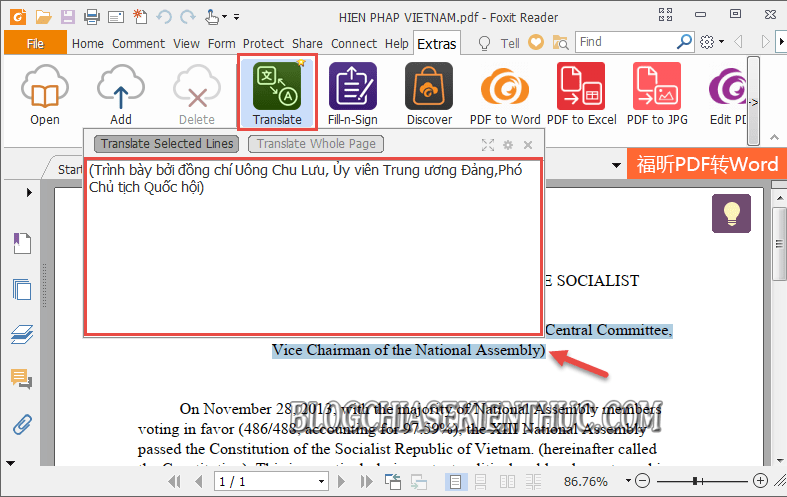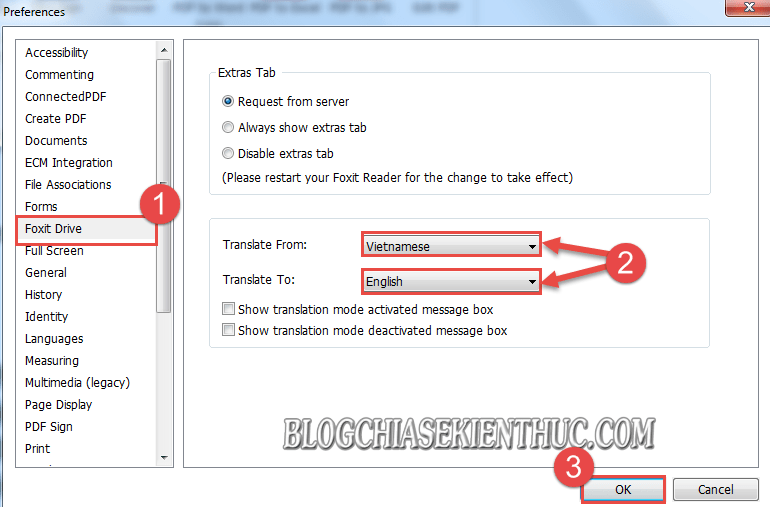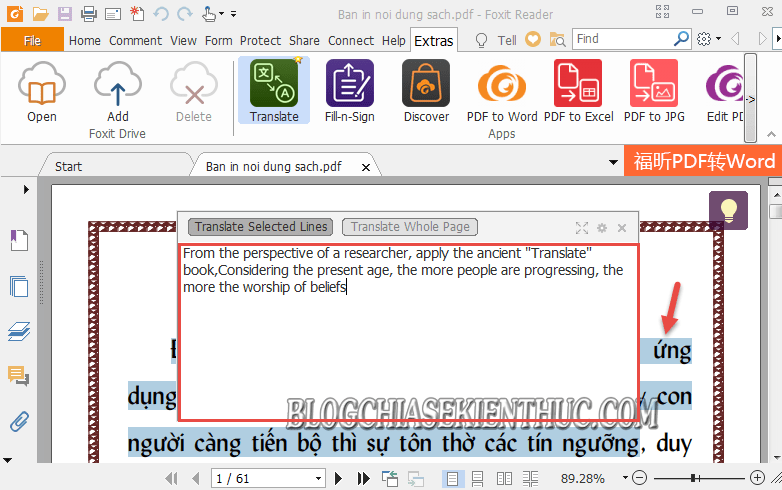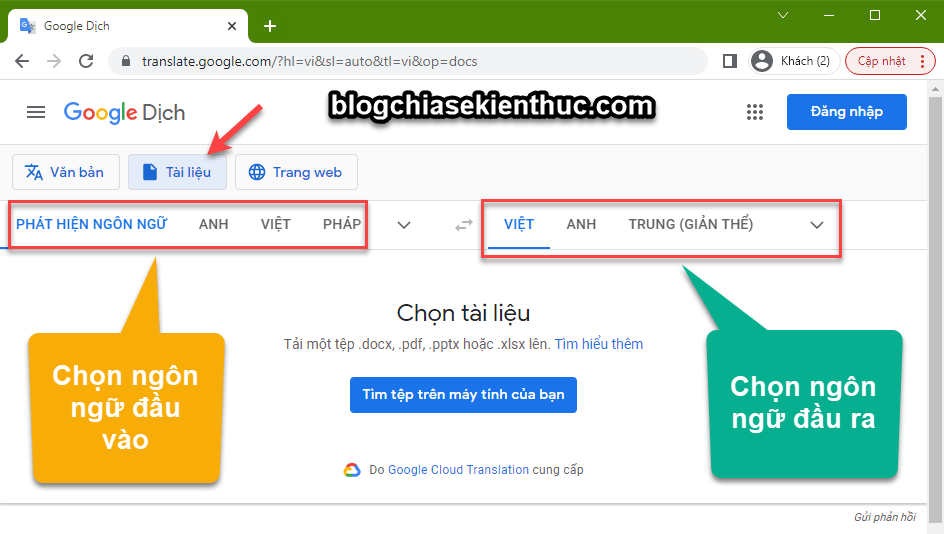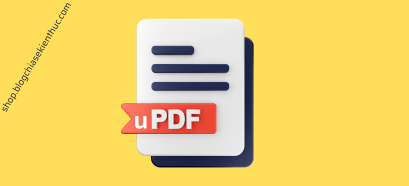Bạn đã biết cách dịch file PDF từ Tiếng Anh sang Tiếng Việt, hoặc từ Tiếng Việt sang Tiếng Anh bằng phần mềm Foxit Reader?
Trong bài viết này mình sẽ chia sẻ với các bạn những cách dịch file PDF đơn giản và hiệu quả nhất. Bạn xem tiện cách nào thì dùng cách đó nhé !
Mục Lục Nội Dung
Cách #1. Sử dụng phần mềm Foxit Reader để dịch văn bản
Foxit Reader là một phần mềm hỗ trợ đọc file PDF rất nổi tiếng trên hệ điều hành Windows. Trước đây, nó là một phần mềm mặc định mà bất kỳ anh em cài Win nào cũng sẽ cài vào máy cho khách.
Tuy nhiên, có thể bạn chưa biết là ngoài tính năng mở file PDF ra thì Foxit Reader còn hỗ trợ đọc văn bản , cắt file PDF…. và còn hỗ trợ dịch nội dung trong file PDF sang ngôn ngữ mà bạn muốn nữa.
1.1. Một vài thiết lập cơ bản
Bước 1. Đầu tiên bạn mở ứng dụng Foxit Reader của mình lên. Nếu chưa cài đặt bạn có thể tải Foxit Reader về và cài đặt vào máy tính trước đã nhé. Sau đó bạn mở file PDF cần dịch lên.
Bước 2. Tiếp theo bạn click vào menu File => chọn Preferences.
Tại hộp thoại Preferences bạn click mở tab Foxit Drive. Nếu bạn muộn mặc định là dịch từ Tiếng Anh sang Tiếng Việt thì bạn thiết lập phần:
- Translate From là English.
- Translate To là Vietnamese.
=> Rồi nhấn OK để thiết lập dịch văn bản từ tiếng Anh sang tiếng Việt.
Bước 3. Tiếp theo, tại giao diện Foxit Reader bạn click mở tab Extras => và chọn Login Account để đăng nhập.
Hộp thoại Sign In mở ra, tại đây bạn chọn đăng nhập bằng tài khoản sẵn có như Google, Facebook hoặc Microsoft của mình.
Rồi nhập mật khẩu và click Sign In để tiếp tục.
Nếu sử dụng tài khoản có sẵn để đăng nhập thì bạn nhấn Allow để cấp quyền cho Foxit Reader và hoàn tất đăng ký.
1.2. Cách dịch file PDF từ tiếng Anh sang tiếng Việt
Sau khi đăng nhập tài khoản xong, tại tab Extras bạn click vào Translate => rồi chọn OK tại hộp thoại Translation.
Để sử dụng công cụ dịch thuật. Lúc này bạn chỉ cần bôi đen vùng văn bản cần dịch, ngay lập tức Translate sẽ tự động mở hộp thoại Translate Selected Lines hiển thị bản dịch của vùng văn bản vừa chọn.
Tại đây bạn có thể bôi đen văn bản vừa dịch => rồi nhấn Ctrl + C để copy ra một file khác để xử lý (nếu cần).
Trường hợp khác nếu bạn muốn dịch các văn bản từ tiếng Việt sang tiếng Anh, thì bạn vào lại File => Preferences.
Tại hộp thoại Preferences bạn chọn Foxit Drive, rồi thiết lập lại Translate From là Vietnamese, Translate To là English và nhấn OK, để thiết lập dịch văn bản tiếng Việt sang tiếng Anh.
Rồi click vào công cụ Translate, trước khi bôi đen vùng văn bản để Translate tự động dịch văn bản trong file PDF.
Cách #2. Sử dụng Google dịch để dịch file PDF
Bước 1. Bạn truy cập vào địa chỉ sau: https://translate.google.com/?hl=vi => sau đó chọn tab Tài liệu.
Bước 2. Chọn ngôn ngữ đầu vào và ngôn ngữ đầu ra cho file văn bản mà bạn muốn dịch.
Bước 3. Bấm vào nút Tìm tệp trên máy tính của bạn để upload file mà bạn muốn dịch lên (hỗ trợ file docx, pdf, pptx và xlsx).
Cách #3. Dịch file PDF bằng công cụ trực tuyến
Ngoài 2 cách bên trên ra thì bạn có thể sử dụng một vài công cụ trực tuyến hỗ trợ cho việc dịch file PDF, có thể kể đến như:
Để sử dụng các công cụ này thì rất đơn giản, bạn chỉ cần upload file lên, chọn ngôn ngữ muốn dịch là xong thôi !
Lời Kết
Ngoài việc hỗ trợ dịch các ngôn ngữ Anh, Việt như hướng dẫn ở trên ra thì Foxit Reader còn hỗ trợ dịch thuật khoảng 50 ngôn ngữ khác như Đức, Ý, Nga, Trung Quốc… bạn có thể dịch sang ngôn ngữ phù hợp với nhu cầu của bạn.
Okay, đến đây bài viết hướng dẫn cách dịch tài liệu file PDF từ tiếng Anh sang tiếng Việt và ngược lại bằng Foxit Reader của mình cũng xin được tạm dừng. Hi vọng thủ thuật này sẽ hữu ích với các bạn.
Đọc thêm:
CTV: Lương Trung – Blogchiasekienthuc.com
Edit by Kiên Nguyễn
 Blog Chia Sẻ Kiến Thức Máy tính – Công nghệ & Cuộc sống
Blog Chia Sẻ Kiến Thức Máy tính – Công nghệ & Cuộc sống